Galaxy Tab 1: Kalibrácia orientácie obrazovky

Ako kalibrovať obrazovku na originálnom tablete Samsung Galaxy Tab.
Moderné inteligentné hodinky podporujú širokú škálu funkcií, vrátane možnosti spravovať upozornenia, prijímať hovory alebo používať hlasové príkazy na vykonávanie rôznych úloh. Samsung Galaxy Watch sú jednou z najpopulárnejších značiek inteligentných hodiniek na svete. Všetko, čo musíte urobiť, je držať hodinky pri ústach, povedať, čo potrebujete, a počkať, kým zariadenie vykoná požadovanú akciu.
Bohužiaľ, veľa používateľov Galaxy Watch sa sťažovalo na rôzne problémy súvisiace s mikrofónom. Používatelia napríklad nemôžu prijímať prichádzajúce hovory a používať hlasové príkazy na svojich inteligentných hodinkách . Poďme preskúmať, ako môžete riešiť problémy súvisiace s mikrofónom na Galaxy Watch.
Reštartujte inteligentné hodinky a smartfón a skontrolujte, či problém pretrváva. Niekedy jednoduchý reštart robí zázraky.
Prejdite do Nastavenia telefónu , vyberte Pripojenia a klepnite na Bluetooth .
Vyberte symbol Nastavenia vedľa zariadenia Galaxy Watch a klepnite na Zrušiť párovanie .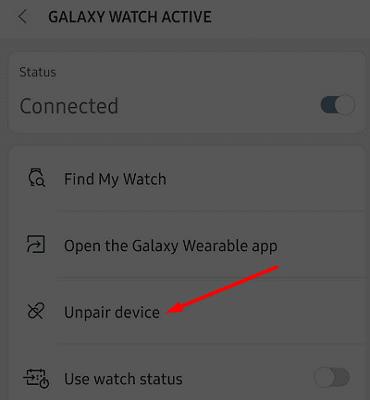
Vráťte sa na domovskú obrazovku, počkajte minútu, znova spárujte svoje zariadenia a skontrolujte výsledky.
Vezmite špendlík a vyčistite port mikrofónu. Opatrne zapichnite kolík do otvoru mikrofónu. Do portu sa môžu dostať častice prachu, vlákna a nečistoty, ktoré zablokujú mikrofón.
Používanie smartfónu vo vode môže spôsobiť mnohé problémy s mikrofónom a zvukom. Dobrou správou je, že ich môžete opraviť pomocou možnosti Vysunúť vodu.
Najprv zariadením jemne potraste, aby ste odstránili všetky kvapky vody, a osušte ho uterákom.
Potom prejdite do časti Nastavenia , vyberte položku Rozšírené a vypnite režim Zámok vody .
Položte hodinky na bok a uistite sa, že reproduktor smeruje nadol, aby mohla voda odtiecť. Tlačidlá Back a Power by mali smerovať nahor.
Vráťte sa na Rozšírené a vyberte Vysunúť vodu so zvukom .
Ak chcete vyčistiť vodu z reproduktorov, vyberte možnosť Prehrať zvuk .
Na odstránenie kvapiek vody použite opäť bavlnenú handričku.
Aj keď sa mnohým z vás toto riešenie nemusí páčiť, niekedy je resetovanie inteligentných hodiniek jedinou vecou, ktorá obnoví funkčnosť mikrofónu. Pred stlačením možnosti Reset si nezabudnite zálohovať svoje dáta.
Spustite aplikáciu Galaxy Wearable a prejdite na Nastavenia .
Potom vyberte Všeobecné a prejdite na Obnoviť .
Spustite proces resetovania.
Reštartujte zariadenie a skontrolujte, či problémy s mikrofónom pretrvávajú.
Ak nič nefungovalo, môže to znamenať, že vaše zariadenie je chybné a musíte nechať technika opraviť. Ďalšie informácie nájdete na servisnej stránke spoločnosti Samsung .
Nie je nezvyčajné, že sa do portu mikrofónu na hodinkách Samsung Galaxy Watch dostanú zrnká prachu a vlákna. Jemne vyčistite port mikrofónu špendlíkom a skontrolujte, či mikrofón teraz funguje správne. Potom zrušte spárovanie a resetujte inteligentné hodinky. Ak problém pretrváva, kontaktujte podporu spoločnosti Samsung. Pomohli vám tieto riešenia pri riešení problému? Dajte nám vedieť v komentároch nižšie.
Ako kalibrovať obrazovku na originálnom tablete Samsung Galaxy Tab.
Zobrazený obrázok alebo profilový obrázok akéhokoľvek účtu – sociálnych médií alebo iného – je kľúčovým identifikátorom. Umožňuje našim kolegom a priateľom dať našim menám tvár, budovať pocit dôvery...
Aj keď sú eSIM karty čoraz populárnejšie, svet zatiaľ neovládli. To zahŕňa nedávno vydaný Samsung Galaxy S20 FE Krok za krokom vám ukážeme, ako vložiť a vysunúť zásobník SIM karty zo Samsung Galaxy s20.
Ako sa dostať z detského režimu, ak ste zabudli PIN kód.
Ako zapnúť alebo vypnúť otáčanie obrazovky na Samsung Galaxy Tab.
Nie je nezvyčajné, že sa v porte mikrofónu Samsung Galaxy Watch uviaznu škvrny a vlákna, čo spôsobí problémy so zvukom.
Ako jemne a tvrdo resetovať tablet Samsung Galaxy Tab S.
Ako vložiť a vybrať SD kartu a zásobník SIM karty na smartfóne Samsung Galaxy J7.
Ako vymazať históriu, vyrovnávaciu pamäť a údaje súborov cookie z prehliadača na Samsung Galaxy Tab 4
Spoločnosť Apple predstavila systém iOS 26 – významnú aktualizáciu s úplne novým dizajnom z matného skla, inteligentnejšími funkciami a vylepšeniami známych aplikácií.
Študenti potrebujú na štúdium špecifický typ notebooku. Mal by byť nielen dostatočne výkonný na to, aby dobre podával výkony v zvolenom odbore, ale aj dostatočne kompaktný a ľahký na to, aby ho bolo možné nosiť so sebou celý deň.
V tomto článku vám ukážeme, ako znovu získať prístup k pevnému disku, keď zlyhá. Poďme na to!
Na prvý pohľad vyzerajú AirPods ako akékoľvek iné bezdrôtové slúchadlá do uší. To všetko sa však zmenilo, keď sa objavilo niekoľko málo známych funkcií.
Pridanie tlačiarne do systému Windows 10 je jednoduché, hoci proces pre káblové zariadenia sa bude líšiť od procesu pre bezdrôtové zariadenia.
Ako viete, RAM je veľmi dôležitá hardvérová súčasť počítača, ktorá slúži ako pamäť na spracovanie údajov a je faktorom, ktorý určuje rýchlosť notebooku alebo počítača. V článku nižšie vám WebTech360 predstaví niekoľko spôsobov, ako skontrolovať chyby RAM pomocou softvéru v systéme Windows.
Ako povoliť skenovanie na Canon Pixma MG5220, keď vám došiel atrament.
Chystáte sa na večer hrania hier a bude to veľké – práve ste si zakúpili “Star Wars Outlaws” na streamovacej službe GeForce Now. Objavte jediné známe riešenie, ktoré vám ukáže, ako opraviť chybu GeForce Now s kódom 0xC272008F, aby ste mohli opäť začať hrať hry od Ubisoftu.
Ak sa vaše Powerbeats Pro nenabíjajú, použite iný zdroj energie a vyčistite svoje slúchadlá. Nechajte puzdro otvorené počas nabíjania slúchadiel.
Udržiavanie vašich zariadení v dobrom stave je nevyhnutné. Tu sú niektoré užitočné tipy, ako váš 3D tlačiar udržiavať v top stave.













